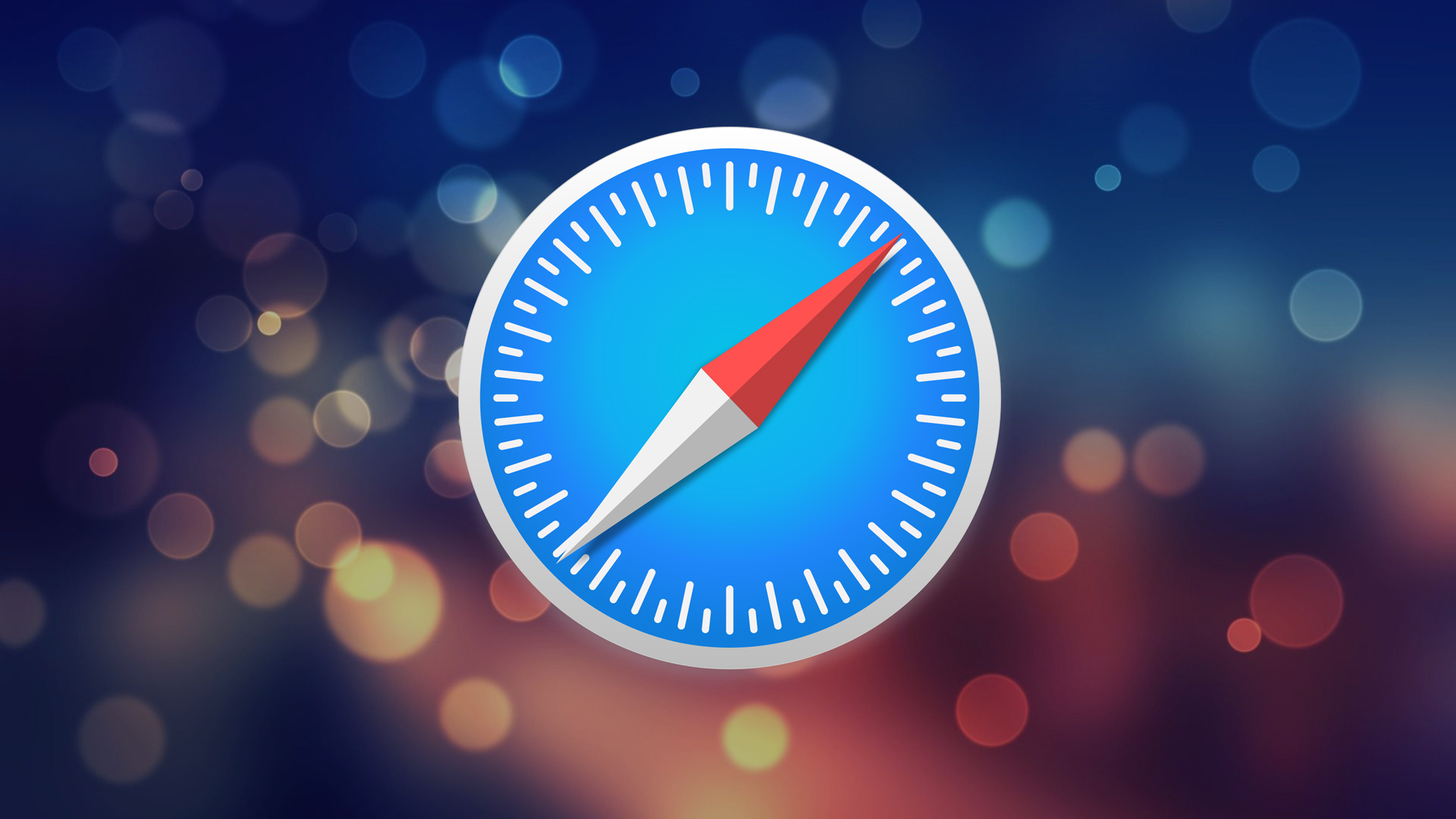Če boste Safari uporabljali kot svoj glavni brskalnik, je smiselno, da se naučite nekaj pomembnejših bližnjic na tipkovnici, da pospešite potek dela. V tej objavi bomo predelali ducat nujnih bližnjic za Safari, ki bodo izboljšale vaše izkušnje brskanja.
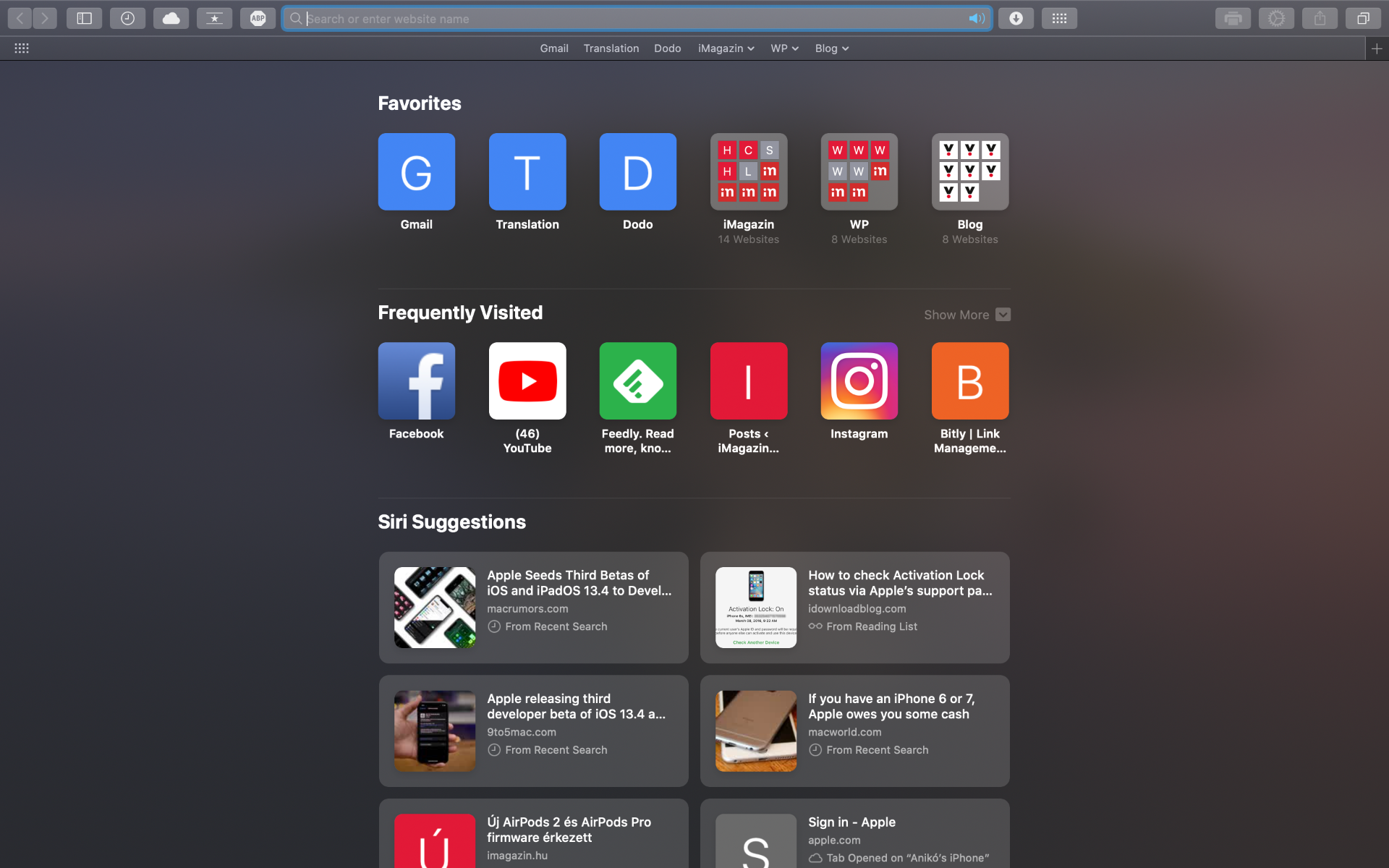
1. Hiter preklop med odprtimi zavihki
Če želite hitro preklapljati med zavihki s tipkovnico, za krmarjenje po odprtih zavihkih naprej in nazaj uporabite Control (⌃)-Tab (⇥) ali Control (⌃)-Shift (⇧)-Tab (⇥) Za hiter prehod na določen zavihek lahko pritisnete tudi od Command (⌘)-1 do Command (⌘)-8. Če se vaši odprti zavihki ne prilegajo vrstici zavihkov v Safariju, preprosto povlecite levo ali desno po katerem koli zavihku s pomočjo sledilne ploščice, da razkrijete skrite zavihke.
2. Takoj skočite na skrajno desni zavihek
Če želite takoj skočiti na skrajno desni zavihek, pritisnite Command (⌘)-9. Ta priročna bližnjica deluje samo na Macih z operacijskim sistemom macOS High Sierra 10.13.4 ali novejšim. Pri starejših macOS izdajah vas ta bližnjica pripelje do devetega odprtega zavihka.
3. Zapiranje zavihka
Zavihek lahko hitro zaprete s pritiskom na Command (⌘)-W. Če želite zapreti vse zavihke, razen trenutno aktivnega, z desno miškino tipko kliknite ali uporabite Control (⌃)-klik na tistem zavihku, ki ga želite obdržati, in v pojavnem meniju izberite Close Other Tabs. Alternativno lahko pritisnete Option (⌥)-klik na simbolu zavihka ("x") za zapiranje.
4. Ponovno odpiranje nedavno zaprtih zavihkov/oken
Ste že kdaj zaprli zavihek in ste to takoj obžalovali? Nič hudega, obstaja nekaj bližnjic za ponovno odpiranje nedavno zaprtih zavihkov. Če je vaše zadnje dejanje v Safariju zapiranje zavihkov, uporabite standardni ukaz za razveljavitev Command (⌘)-Z. V nasprotnem primeru pritisnite Shift(⇧)-Command(⌘)-T ali izberite Reopen Last Closed Tab v meniju Safari’s History.
To bližnjico (ali ukaz za razveljavitev) lahko večkrat uporabite za ponovno odpiranje več zaprtih zavihkov. Če želite ponovno odpreti točno določen zaprt zavihek, ga izberite v podmeniju Safari’s History → Recently Closed
NASVET: Če želite znova odpreti okna ali zavihke, ki so bili nenamerno zaprti v zadnji seji brskanja, kliknite meni Safari’s History in izberite možnost Reopen All Windows From Last Session.
5. Preklapljanje med okni
Zdaj vemo, kako preklapljati med zavihki. Kako pa hitro preklopimo med okni? Samo pritisnite Command (⌘)-` ali Command (⌘)-Shift (⇧)-` za preklop med okni v vzvratni smeri.
6. Pojdite naprej/nazaj
Naj sledilna ploščica in miška malo počivata. Uporabite bližnjico Command (⌘)-] za prehod na naslednjo spletno stran in Command (⌘)-[ za vrnitev na prejšnjo spletno stran.
7. Pomikanje za celo stran
Če se želite pomakniti za celo stran naenkrat, pridržite tipko Option (⌥) in pritisnite puščico gor ali dol. Za pomikanje navzdol ali navzgor za celo stran lahko pritisnete tudi presledek ali Presledek+Shift (⇧).
8. Skočite na vrh/dno spletne strani
Če se želite takoj pomagniti na vrh ali dno spletne strani, držite tipko Command (⌘), medtem ko pritisnete puščico gor ali dol.
9. Pokaži/skrij vrstico s priljubljenimi
Vsaka malenkost šteje. Če želite prikazati ali skriti vrstico s priljubljenimi, pritisnite Command (⌘)-Shift (⇧)-B.
10. Odprite okno brez beleženja zgodovine
Če želite hitro odpreti novo sejo brez beleženja zgodovine, pritisnite Command (⌘)-Shift (⇧)-N.
11. Prikaži/skrij stransko vrstico
Želite hitro dostopati do zaznamkov, seznama branja in povezav v skupni rabi? Poskusite tako, da pritisnete Command (⌘)-Shift(⇧)-L.
12. Skočite naravnost na vrstico URL
Če želite hitro dostopati do naslovne vrstice, da vnesete URL ali iskalno poizvedbo, uporabite Command (⌘)-L.
Seveda obstaja veliko več bližnjic na tipkovnici za povečanje produktivnosti na Safariju, s katerimi bi se morali seznaniti, vendar bi morali teh dvanajst osnovnih bližnjic vključiti v dnevni repertoar že od samega začetka.